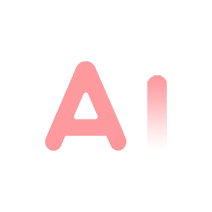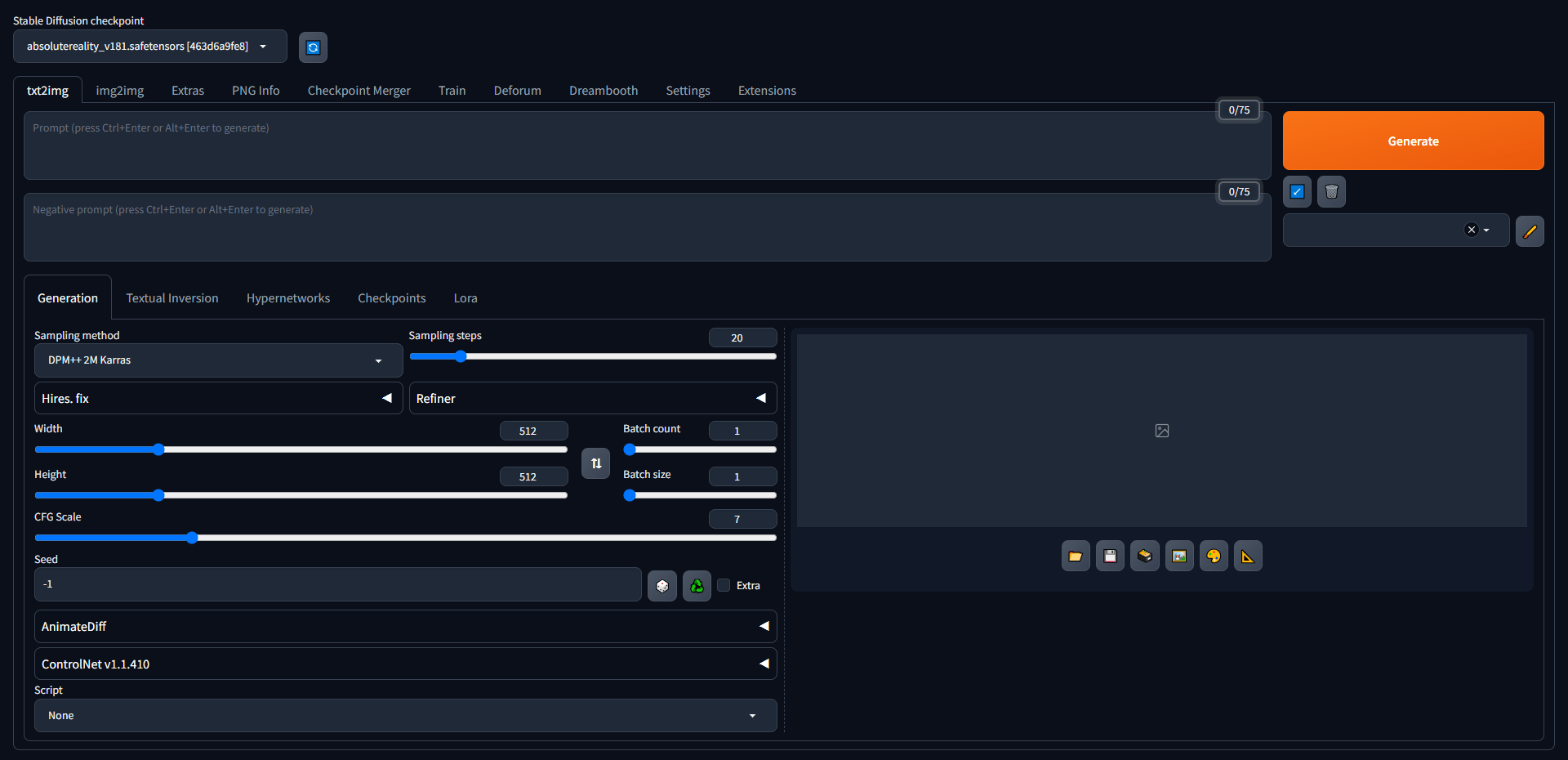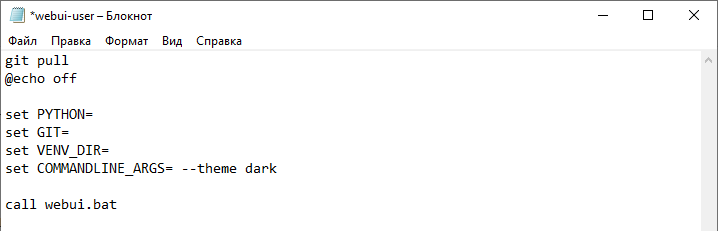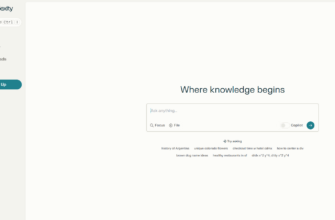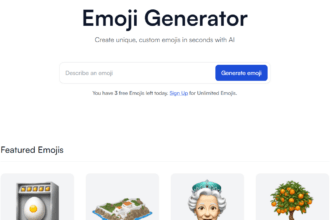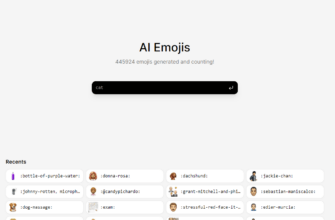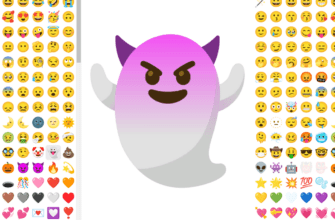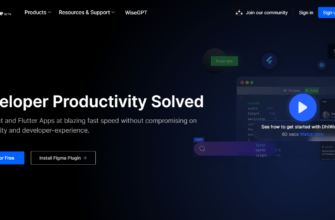Stable Diffusion – популярная программа для создания изображений. Длительное использование этого софта может раздражать глаза по причине отображения ярко белого экрана. Нивелировать указанный момент можно посредством применения темной темы экрана, снижающей негативное воздействие на органы зрения.
Добавление URL-адреса темной темы
Один из способов быстро включить темную тему в Stable Diffusion (SD) – добавить определенную URL-ссылку.
Выполните следующие действия:
-
Откройте нейросеть.
-
В поисковой строке выберите адрес URL, добавьте в конце
/?__theme=dark
-
Нажмите Enter для перезагрузки страницы.
-
Веб-интерфейс начнет отображать темную тему.
Указанный способ работает, но требует ручного добавления URL-адреса при каждом заходе в нейросеть Stable Diffusion, что не очень удобно. Для решения проблемы существуют более продвинутые решения.
Изменение файла конфигурации
Для установки темного экрана по умолчанию при каждом включении нейросети Stable Diffusion, можно скорректировать конфигурационный файл.
Выполните следующие действия:
-
Закройте программу, если она активирована.
-
Войдите в установочную папку
\stable-diffusion-webuiв вашей системе. -
Откройте файл
webui-user.batчерез текстовый редактор типа Notepad.
Для его редактирования кликните правой клавишей мыши, выберите раздел редактирования. На некоторых ОС (например, Windows 11) потребуется предварительно войти в пункт добавочных параметров. В открывшемся окне найдите строчку set COMMANDLINE_ARGS=, в конце добавьте --themedark.
Если команда изначально отсутствует, добавьте ее в файл в виде новой строки. Сохраните изменения и закройте текстовый редактор. Повторно запустите SD, нейросеть начнет загружаться с активной темной темой. После указанных изменений этот процесс будет повторяться автоматически при каждом включении Stable Diffusion (вручную вводить URL не потребуется).
Альтернативный вариант
Чтобы применить режим темной темы в Stable Diffusion, откройте нейросеть. Далее следуйте этим шагам:
- В правом верхнем углу нажмите на значок шестеренки, чтобы открыть настройки.
-
Найдите раздел «Interface».
-
Выберите опцию «Dark Mode» и установите ее значение на «Yes».
-
Нажмите «Save» внизу страницы настроек.
-
Перезапустите SD. Теперь интерфейс будет в темном режиме.
Если вы используете мобильное приложение или вариант Stable Diffusion с другим интерфейсом, шаги могут отличаться, но общий принцип тот же: найдите настройки и включите темную тему.
Любой из способов проверен, выбрав наиболее подходящий из них, вы сможете без проблем устанавливать темную тему в нейросети Stable Diffusion. Следуя указанным выше методам, вы сможете преобразовать яркий белый экран в более приятную для глаз черную конфигурацию, уменьшив нагрузку на зрительный орган и сделав работу с программой более приятной. Теперь вы можете создавать идеальные изображения, не подвергая глаза чрезмерной нагрузке. Хочется надеяться, что указанная статья была полезна и позволила вам выбрать оптимальный способ установки темной темы быстро и без проблем.